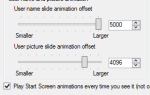Тактика Microsoft с Windows 10 была сомнительной
, Поскольку новейшая версия операционной системы (ОС) поставляется как услуга, а не как продукт, Microsoft регулярно настраивает систему так, как они видят лучше. С каждым новым обновлением приходит много замечательных функций, но также и некоторые вторжения.
Одно из новейших изменений позволяет Microsoft «проводить эксперименты» с настройками на вашем ПК. Он отсутствует в стабильной версии Windows 10 и существует только в Pro и более поздних версиях. Это говорит о том, что Microsoft может протестировать его с инсайдерами для полного выпуска позже. Вы можете отключить этот эксперимент с помощью простой настройки, если хотите.
Более простой способ — использовать средство конфиденциальности Windows 10 ShutUp10, которое включает переключатель Отключить проведение экспериментов с этой машиной Microsoft. Включение этого параметра изменяет значение реестра, что вы можете сделать самостоятельно, если не хотите использовать инструмент конфиденциальности.
Откройте редактор реестра, набрав Regedit в меню «Пуск», и не забывайте быть осторожным, пока вы здесь. Ключ, который переключает это (AllowExperimentation) находится здесь:
HKEY_LOCAL_MACHINE\SOFTWARE\Microsoft\PolicyManager\current\device\System
Этот ключ может быть установлен в 0 отключить эксперименты, 1 (по умолчанию), чтобы позволить экспериментировать с настройками устройства, или 2 чтобы позволить полный эксперимент. Если вы не инсайдер, этот твик еще ничего не сделает, но стоит проверить еще раз после того, как обновление Creators будет запущено этой весной.
,
Как вы думаете, что Microsoft делает с этим экспериментом? Дайте нам знать ниже, если вы отключили это, и если вы заметили какие-либо изменения в качестве инсайдера!
Кредит изображения: maxuser через Shutterstock